Como alterar o nome de arquivo padrão usado ao salvar documentos do Word

Ao salvar um arquivo pela primeira vez, você pode ter notado o Word sugerindo um nome de arquivo para você em “Salvar como” caixa de diálogo. Normalmente, esse nome de arquivo é retirado do primeiro parágrafo do documento. No entanto, isso é realmente segunda opção do Word para nomes de arquivo sugerido
Se você tiver definido a propriedade “Título” para o documento, o Word usa isso como o nome do arquivo sugerido quando você salva o documento pela primeira vez. Por exemplo, definimos a propriedade "Title" deste artigo como o título do artigo.
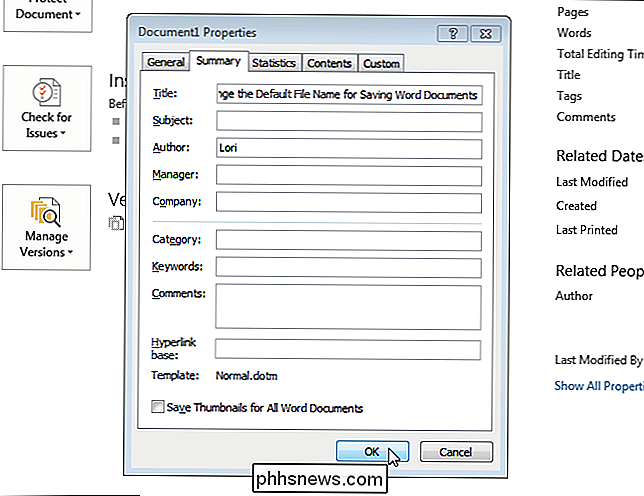
Quando salvamos o artigo pela primeira vez (pressione "Ctrl + S" e selecione um local ou clique em "Browse" no título " Salvar como ”), a propriedade“ Título ”é inserida como o nome do arquivo na caixa de edição“ Nome do arquivo ”na caixa de diálogo“ Salvar como ”.
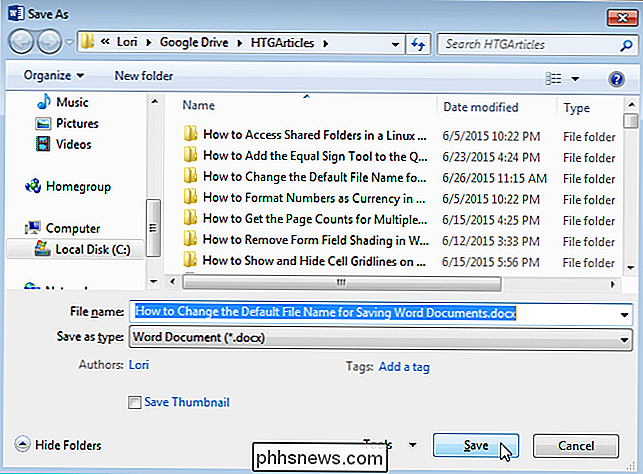
RELACIONADO: Usando modelos para garantir layout comum e Formatando
Se quiser que o mesmo nome de arquivo padrão seja usado para todos os documentos de um tipo específico, você pode criar um modelo para usá-los e definir a propriedade "Título" no modelo.
NOTA: Você não precisa adicionar a extensão do arquivo (.docx) ao “Título”. O Word adiciona automaticamente isso a cada nome de arquivo.
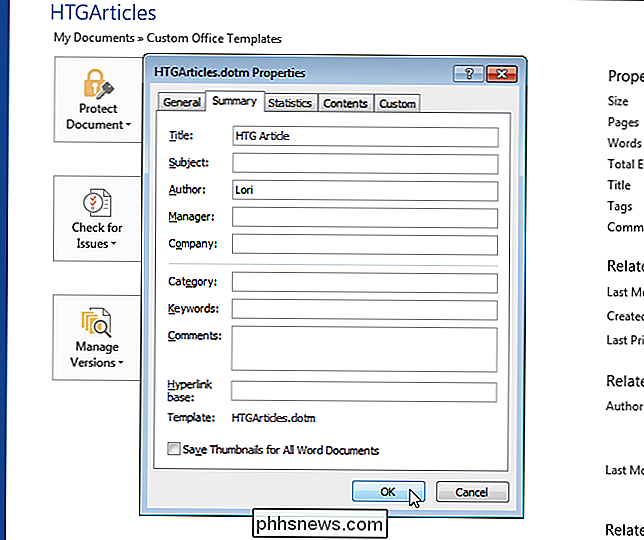
Quando você cria um novo documento com esse modelo anexado…
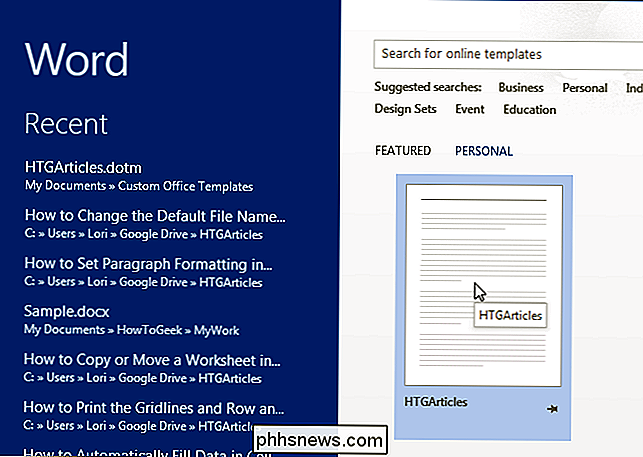
… e salva o documento pela primeira vez, o texto digitado na propriedade “Título” é inserido como o nome do arquivo padrão na caixa de edição "Nome do arquivo" na caixa de diálogo "Salvar como".
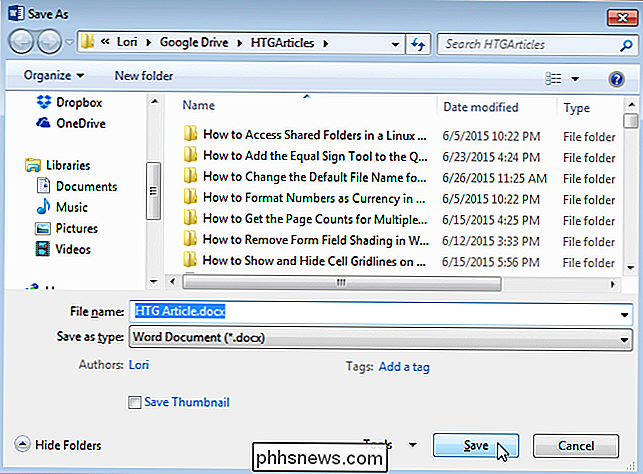
Você pode simplesmente adicionar ou alterar o nome de cada documento ao salvá-lo.
NOTA: Se o seu documento não tem nenhum texto nele e você não definiu a propriedade "Title", o Word insere "DocX.docx" como o nome do arquivo, onde o "X" é um número que depende de quantos novos documentos você criou durante sua sessão atual do Word. Este número é definido para "1" depois de fechar todos os documentos abertos do Word.

Como obter barras de títulos de janelas coloridas no Windows 10 (em vez de branco)
O Windows 10 usa barras de título da janela branca por padrão. Esta é uma grande mudança do Windows 8, que permite que você escolha qualquer cor desejada. Mas você pode dar algumas dessas barras de título com esse truque rápido. Esse truque afeta apenas os aplicativos tradicionais de desktop, não os novos aplicativos universais.

Como Navegar e Jogar Terabytes de Jogos Retrô De Seu Sofá Com o Kodi
Você já desejou navegar em uma enorme coleção de videogames retrô, do seu sofá, e começar a jogar qualquer coisa sem se levantar ? Se você tem um home theater PC com Kodi e RetroArch instalado, esta configuração de sonho pode ser sua. RELACIONADOS: Como configurar o RetroArch, o último emulador de jogos retro All-In-One Como parte de sua missão de preservar a cultura digital, o Internet Archive hospeda uma enorme coleção de videogames retrô, que você pode até mesmo jogar on-line.



